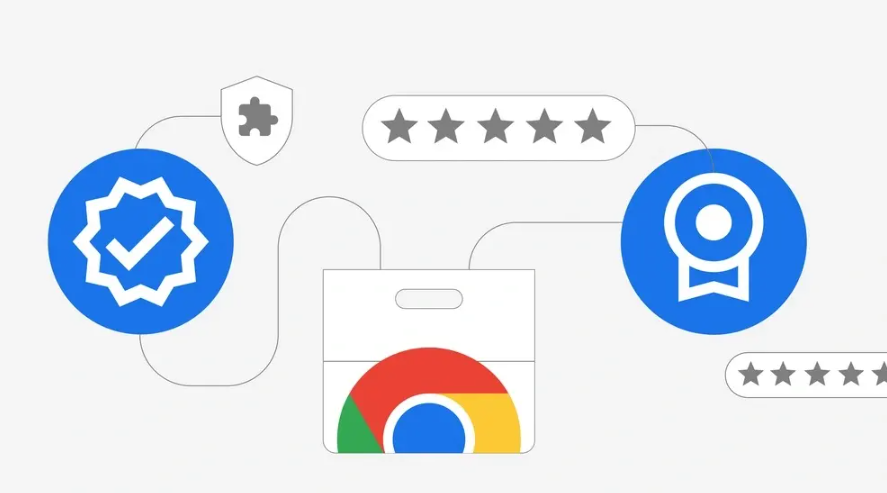详情介绍
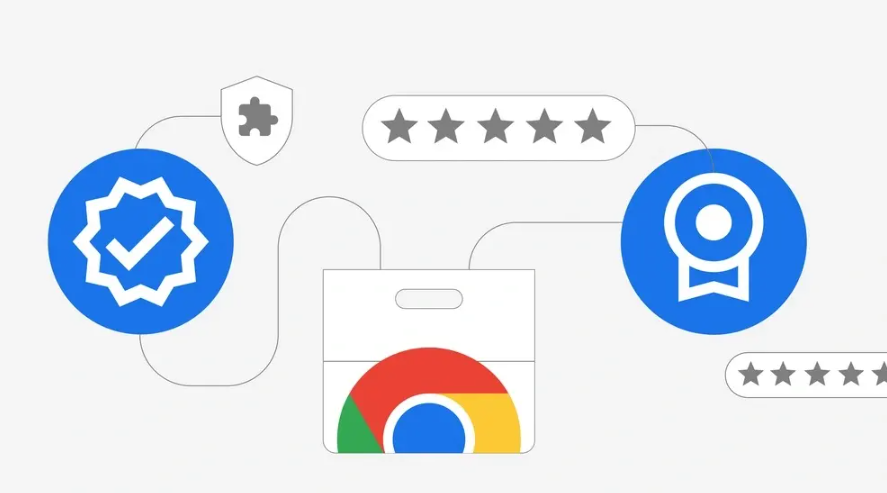
一、设置自动清理时间
1. 打开Chrome浏览器,点击右上角三个点组成的菜单图标,选择“设置”。
2. 在设置页面左侧列表中,找到并点击“高级”选项,展开高级设置内容。
3. 在高级设置中,找到“系统”部分,点击“打开计算机的代理设置”。
4. 在弹出的“Internet属性”窗口中,切换到“高级”选项卡。
5. 在“高级”选项卡中,找到“安全”类别下的“检查发行商的证书是否已吊销”和“检查服务器证书是否已吊销”两个选项,勾选它们。这两个选项可以确保浏览器在访问网站时自动检查证书的有效性,从而避免因证书问题导致的缓存错误。
6. 设置好后,点击“确定”按钮保存设置。
二、使用第三方工具实现自动清理
1. 下载并安装CCleaner软件。CCleaner是一款专业的系统清理工具,可以清理浏览器缓存、临时文件、历史记录等多种垃圾文件。
2. 打开CCleaner软件,在主界面中找到“浏览器”选项卡。
3. 在“浏览器”选项卡中,勾选Chrome浏览器,然后点击“分析”按钮。CCleaner会自动分析Chrome浏览器中的垃圾文件,包括缓存、历史记录、下载记录等。
4. 分析完成后,点击“运行清理器”按钮,CCleaner会自动清理Chrome浏览器中的垃圾文件。
5. 为了实现自动清理,可以点击CCleaner主界面中的“选项”按钮,在弹出的窗口中设置自动清理的时间间隔和清理的项目。例如,可以设置为每天自动清理一次,清理的项目包括Chrome浏览器的缓存、临时文件等。
三、编写脚本实现自动清理(高级方法)
1. 打开记事本程序,输入以下代码:
batch
@echo off
:: 设置Chrome浏览器的缓存路径
set cache_path="%LOCALAPPDATA%\Google\Chrome\User Data\Default\Cache"
:: 删除缓存文件
del /f /s /q %cache_path%\*
:: 设置Chrome浏览器的其他缓存相关路径(如有需要)
:: set other_cache_path="路径"
:: del /f /s /q %other_cache_path%\*
echo Chrome浏览器缓存已清理完成!
pause
2. 将文件保存为`clear_chrome_cache.bat`,保存类型选择“所有文件”,保存位置可以选择桌面或其他方便的位置。
3. 为了实现自动运行,可以使用Windows的任务计划程序。打开任务计划程序,点击“创建基本任务”,在“名称”中输入任务的名称,如“Chrome缓存清理”。
4. 在“触发器”步骤中,选择任务的开始时间,可以是每天、每周或每月等。
5. 在“操作”步骤中,选择“启动程序”,然后浏览并选择刚才保存的`clear_chrome_cache.bat`文件。
6. 点击“完成”按钮,任务计划程序会按照设置的时间自动运行脚本,清理Chrome浏览器的缓存。
四、注意事项
1. 在清理缓存之前,建议关闭Chrome浏览器,以免正在使用的网页数据丢失。
2. 使用第三方工具或编写脚本清理缓存时,要确保操作正确,以免误删重要文件。
3. 定期清理缓存可以提高浏览器的运行速度和性能,但也不要过于频繁地清理,以免影响浏览器的正常使用。